Как закачать сайт на хостинг?
Загрузка сайта на хостинг - основной этап для его дальнейшей работы в сети и доступа к сайту посетителям. Сейчас мы рассмотрим основные шаги по загрузке вашего сайта в панель управления хостингом на примере хостинга от компании ГиперХост.
Зачем загружать сайт на хостинг?
Работа сайта на профессиональном хостинге предоставляет много преимуществ, среди которых:
- Постоянная онлайн-доступность сайта: Загрузив сайт на хостинг, вы делаете его доступным в интернете. Посетители смогут получить доступ к вашему сайту, используя его доменное имя.
- Надежность и стабильность: Хостинг-провайдеры обеспечивают инфраструктуру и средства для обеспечения непрерывной работы вашего сайта. Они предоставляют серверы с высокой доступностью, резервное копирование данных и другие меры безопасности, которые недоступны с локального ПК.
- Удобная масштабируемость: Хостинг-провайдеры предлагают различные планы и возможности масштабирования ресурсов в зависимости от потребностей вашего сайта. Вы можете легко увеличить или уменьшить объем выделенных ресурсов, чтобы удовлетворить требования вашего сайта или наоборот понизить их, если это необходимо. При этом пользователю предоставляется удобный функционал для работы с сайтом - панель управления хостингом.
- Профессиональная техническая поддержка: Хостинг-провайдеры обычно предоставляют техническую поддержку для своих клиентов. Если возникают проблемы с вашим сайтом или требуется помощь, вы можете обратиться к службе поддержки, чтобы получить соответствующую помощь и решить все вопросы быстро.
Основные шаги по загрузке сайта на хостинг
Чтобы закачать сайт на хостинг, вам потребуется выполнить следующие шаги:
✓Получите доступ к хостинг-аккаунту: Обычно это включает в себя получение логина и пароля от вашего хостинг-провайдера. Данные доступа предоставляются автоматически после заказа теста либо после оплаты выбранного тарифа. Также в панель управления хостингом можно войти из личного кабинета пользователя после активации услуги:
✓Подготовьте файлы сайта: Убедитесь, что у вас есть все необходимые файлы вашего сайта. Обычно это включает в себя файлы HTML, CSS, JavaScript, изображения и другие медиафайлы. Если ваш сайт использует базу данных, убедитесь, что у вас есть резервная копия базы данных.
✓Подключитесь к хостинг-серверу: Вам понадобится программа для передачи файлов на сервер, такая как FTP-клиент (например, FileZilla) или панель управления файлами веб-хостинга (если доступна). Используя правильные учетные данные, подключитесь к хостинг-серверу с помощью выбранного метода передачи файлов.
✓Загрузите файлы сайта на хостинг-сервер: С помощью FTP-клиента или панели управления файлами хостинга загрузите файлы вашего сайта в созданную директорию. Обычно вы можете просто перетащить файлы на сервер или использовать опцию "Загрузить" в FTP-клиенте.
✓Проверьте работу сайта: После загрузки файлов вашего сайта на хостинг-сервер, вы можете проверить его работу, открыв веб-браузер и вводя адрес вашего сайта в адресной строке. Для того чтобы содержимое отображалось по вашему домену, необходимо у регистратора домена указать NS записи вашего хостера (обновление происходит на протяжение нескольких часов). Также для временной проверки отображения сайта на новом хостинге, вы можете использовать строку hosts на вашем ПК, детальнее на сайте.
Загрузка сайта в панели управления Cpanel
Если вы используете панель управления Cpanel, то проще всего загрузить сайт через панель используя Менеджер файлов: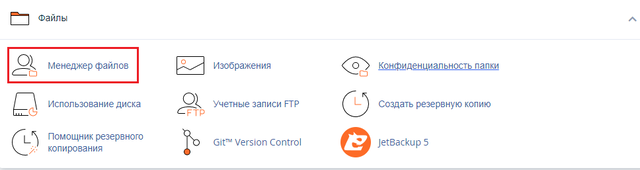
Далее понадобится выбрать папку для загрузки файлов сайта:
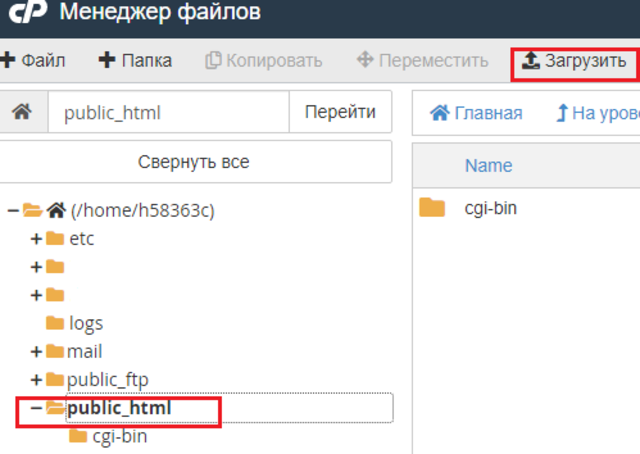
После откроется окно в котором можно загрузить файлы сайта из Вашего ПК. Поддерживаются архивы форматов .zip или .tar. Для распаковки архива используйте функционал в папку public_html:
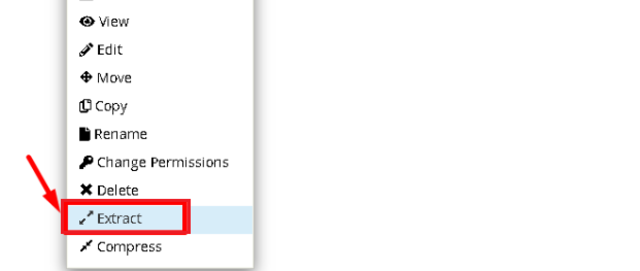
Для импорта базы данных вашего сайта есть отдельный функционал и инструкция на блоге ГиперХост:
Загрузка сайта в панели управления ISPmanager
Если вы используете другую панель управления - ISPmanager, то действия похожи, отличается только функционал и внешний вид панели управления, менеджер файлов для загрузки сайта находится как на скрине:
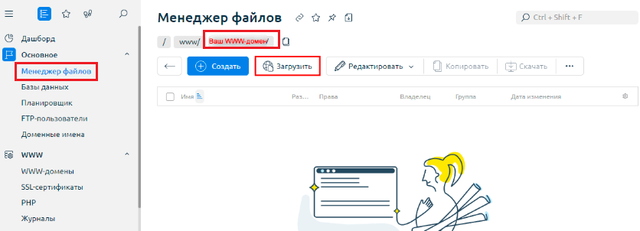
Далее происходит загрузка файлов с локального ПК и аналогично распаковка архива:
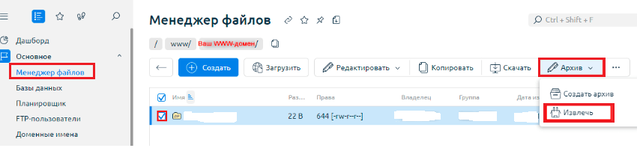
Важно: архив с файлами нужно распаковать в корневой каталог WWW-домена. Путь должен выглядеть так: /www/yourdomain.com.
После того как сайт загружен на хостинг сервер, и вы уже проверили его работу, вы можете направить доменное имя сайта у регистратора на наши NS записи. Если домен также зарегистрирован у нас, этого делать не нужно, он уже автоматически использует наши записи хостинга.
Если у вас остались вопросы о том, как закачать сайт на хостинг или нужна помощь в переносе данных со стороннего хостинга, вы можете открыть Тикет из личного кабинета в техническую поддержку и наши специалисты перенесут ваш сайт.
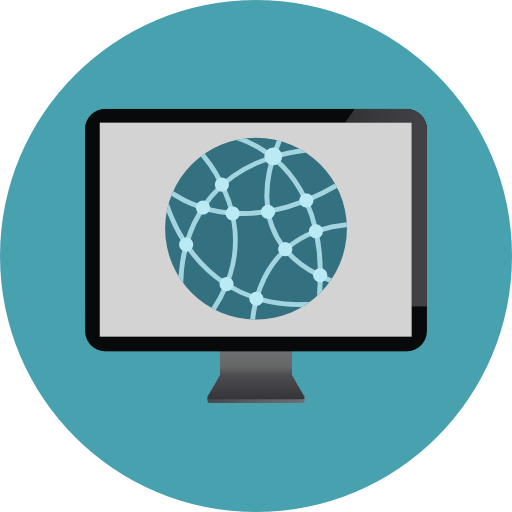
.png)